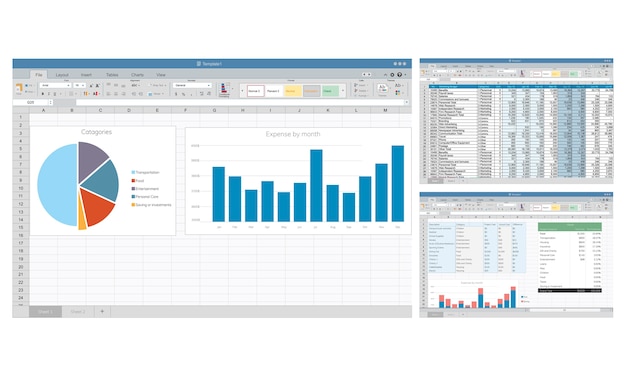Dengan grafik, tren dan pola dalam data lebih cepat terlihat dibandingkan dengan tabel biasa.
Data yang divisualisasikan lebih memudahkan pengambilan keputusan dibandingkan melihat angka mentah.
| Baca juga: Cara Menutup Excel dengan Benar |
Diagram membantu menyampaikan informasi lebih ringkas dan efektif. Orang lebih cepat memahami pesan yang ingin disampaikan dengan visual dibandingkan dengan sekumpulan angka.
Dengan diagram seperti Line Chart atau Bar Chart, tren pertumbuhan atau penurunan suatu data lebih mudah dikenali. Ini sangat berguna dalam analisis keuangan, pemasaran, atau bahkan penelitian ilmiah.
Kesimpulannya, membuat diagram di Excel sangat penting untuk menyajikan data dengan lebih efektif, memudahkan analisis, serta meningkatkan profesionalisme dalam berbagai bidang pekerjaan.
Berikut cara mudah membuat diagram di Microsoft Excel.
1. Siapkan Data di Excel
Buka Microsoft Excel dan masukkan data yang ingin kamu visualisasikan.Pastikan data memiliki label di baris atau kolom pertama agar lebih mudah dipahami.
2. Pilih Data yang Ingin Dibuat Diagram
Blok seluruh data yang ingin kamu ubah menjadi diagram. Misalnya, jika kamu ingin membuat diagram penjualan bulanan, pilih kolom "Bulan" dan "Jumlah Penjualan".3. Masuk ke Menu "Insert" dan Pilih Jenis Diagram
Klik tab "Insert" (Sisipkan) di bagian atas. Pilih "Charts" (Diagram) dan pilih jenis diagram yang sesuai, seperti:-Column Chart (Diagram Batang Vertikal) Digunakan untuk membandingkan data antar kategori.
-Bar Chart (Diagram Batang Horizontal) yang mirip dengan Column Chart, tetapi ditampilkan secara horizontal.
-Line Chart (Diagram Garis) Cocok untuk menampilkan tren atau perkembangan data dari waktu ke waktu.
-Pie Chart (Diagram Lingkaran) menunjukkan proporsi atau persentase dari keseluruhan data.
-Doughnut Chart (Diagram Donat) Mirip dengan Pie Chart, tetapi memiliki lubang di tengah, bisa menampilkan lebih dari satu seri data.
-Area Chart (Diagram Area) Mirip dengan Line Chart tetapi memiliki area berwarna di bawah garis untuk menyoroti volume data.
-Scatter Chart (Diagram Scatter/X-Y) menampilkan hubungan antara dua variabel dalam bentuk titik-titik.
4. Sesuaikan Tampilan Diagram
Setelah diagram muncul, kamu bisa menyesuaikan tampilannya dengan:Mengubah warna atau gaya di "Chart Design".
Menambahkan judul dengan klik "Chart Title".
Mengedit label sumbu agar lebih jelas.
5. Simpan atau Gunakan Diagram
Jika sudah selesai, kamu bisa menyimpan file atau menyalin diagram ke PowerPoint/Word.Gunakan fitur "Save as Picture" jika ingin menyimpan diagram sebagai gambar.
Cek Berita dan Artikel yang lain di
Google News